?Thumbs.db是在查看图片文件时,系统为了提高显示刷新速度,而自动生成了一些缩略图缓存信息。那win10怎么删除thumbs.db文件呢?有使用win10正式版系统的用户就提出了这个疑问,所以今天本文就来为大家分享win10删除thumbs.db文件的详细办法,一起往下看吧。
具体方法如下:
1、按下 Win+R 打开“运行”,输入:gpedit.msc 回车;
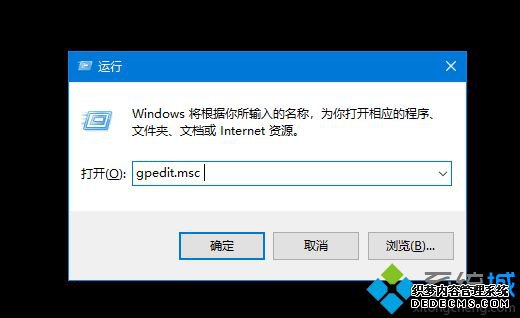
2、在打开的组策略窗口中,依次点开【用户配置>管理模版>Windows 组件】,找到右侧的“文件资料管理器”,双击打开;
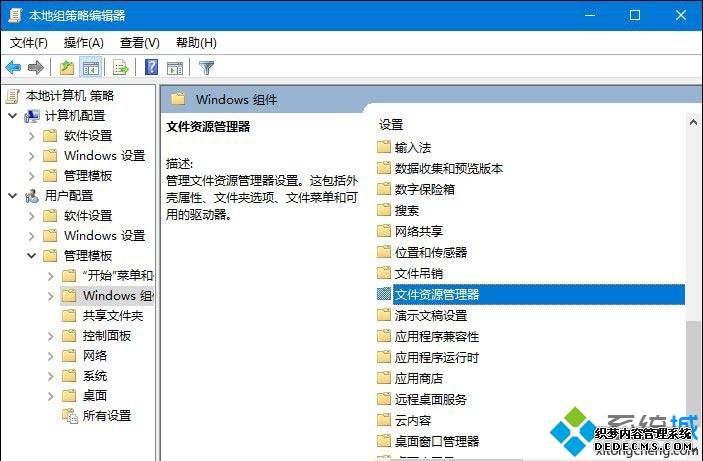
3、找到并双击打开“关闭隐藏的thumbs.db文件中的缩略图缓存”;
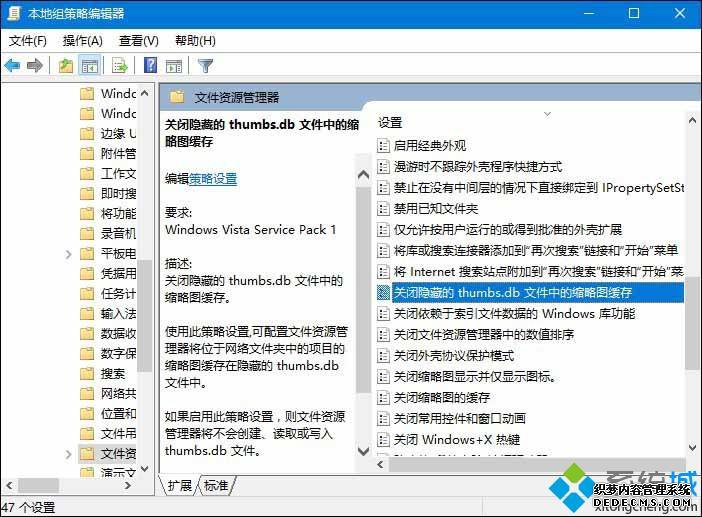
4、勾选“已启用”并“应用”设置,下次开机之后thumbs.db就不见了。
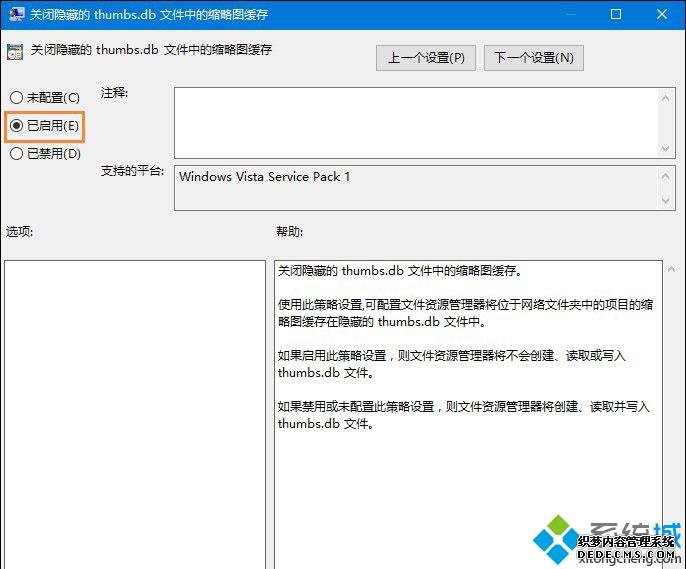
上面就是关于win10删除thumbs.db文件的办法啦,有需要的用户可以按照上面的步骤来删除哦。
------相关信息------



